INFORME DE PROCESO DE INSTALACIÓN DEL SISTEMA OPERATIVO
- Extraer los drivers del pc .
- Observar que la información necesaria este guardada en DATOS D & no en C.
- Ir al setup del ordenador & revisar que este configurado para que la computador inicie leyendo primero la unidad de CD.
- Ya después de que este configurado insertamos el CD & esperamos a que inicie el ordenador.
- Ya insertado el CD aparecera el siguie te pantallaso.

- Esta te dará dos opciones si recuperar la información del sistema operativo PULSAR LA TECLA R si lo que quieres es volverlo a instalar PULSAR LA TECLA ENTER O INTRO.

- Después miramos si el disco en donde se instala todo el sistema operativo esta vació que por lo general es la UNIDAD C.
- Si no lo esta! lo vaciamos & dejamos que quede sin ningún programa ni nada.Después de esto aparecerá la siguiente pantalla.

- Una vez el disco este vació pasamos a particionarlo o a dividirlo.

- Se selecciona la cantidad de memoria que se le quiere insertar a la unidad de SISTEMA OPERATIVO.
- Después de esto aparecerá el siguiente pantallaso el cual nos muestra dos maneras el formateo de las particiones en las cuales las hemos dividido.

- FORMATEO RÁPIDA: La cual se hace cuando el PC esta libre de virus.
- FORMATEO LENTO: La cual se hace cuando el PC tiene algún VIRUS o posee ERRORES.
- Sí no tiene problemas entonces usamos la INSTALACIÓN RÁPIDA.

- Luego se copiaran las carpetas de instalación de windows xp.

- Luego se reiniciara el equipo.

- Una vez reiniciado el equipo aparecerá la ventana de instalación de windows xp.

- Luego se abrirá la siguiente ventana en esta verificamos si la región es en la cual nos ubicamos & si el idioma establecido es el que hablamos si es correcto le damos en siguiente de lo contrario entramos en PERSONALIZAR & en DETALLES.

- Luego aparecerá la siguiente ventana en la cual nos pide un nombre si se quiere se le asigna & si no ps se deja en blanco.
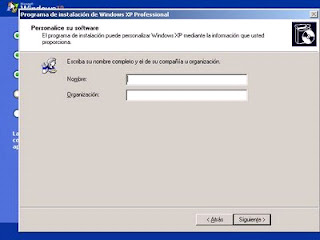
- Después de esto aparecerá la ventana en la cual nos piden el código del windows xp que se ha adquirido.

- Luego aparecerá la ventana en la cual se pide un nombre para identificarse el ordenador.

- Después aparecerá la ventana en la cual observaremos la zona horaria & miramos si corresponde en donde nos encontramos ubicados.

- Después de haber hecho los anteriores pasos continuara la instalación de windows xp & esta durara aproximadamente 31 minutos.

- Después de elaborar todos los pasos aparecerá la pantalla de carga de windows xp.

- Luego aparecerán los últimos pasos de la instalación.

- Luego aparecerá si se quiere crear usuarios para cada una de las personas que van a utilizar el equipo si lo va a hacer una sola persona pues si se quiere no se crea ningún usuario.

- Haz clic en finalizar & aparecerá la pantalla de bienvenida de windows xp.

COMO INSTALAR ANTIVIRUS
Bueno chicos aquí le enlazare varios vídeos tutoriales de youtube para que podamos hacer una instalacion fácil & segura.
como descargar e instalar nod32 antivirus gratis y full
174154
65626














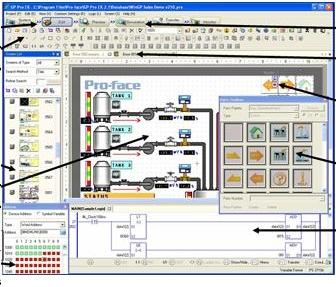


No hay comentarios:
Publicar un comentario